Nếu anh chị nào đang bị lỗi Java nộp tờ khai thuế mà hiển thị thông báo bị lỗi như hình ảnh bên dưới đây thì ở bài viết này mình sẽ hướng dẫn cách khắc phục trường hợp này nhé.
Cụ thể thông báo lỗi như sau:
Could not initialize class fileupload.transfer.client.util.Conf
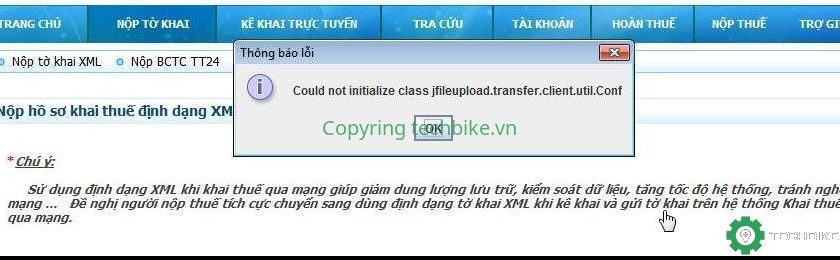
Để khắc phục được lỗi trên thì mọi người thực hiện trình tự các bước như hướng dẫn dưới đây nhé.
Mục lục nội dung
1.XÓA JAVA CÀI LẠI
Để đảm bảo khắc phục được triệt để mọi người nên xóa Java trên máy tính của mình để cài lại, hiện tại để nộp thuế, kê khai thì bắt buộc máy tính phải cài Java nên chắc chắn máy bạn phải có, nếu chưa có thì bạn không cần xóa mà cài luôn.
Để xóa Java trên máy tính Windown 7, Windown XP… bạn vào Control Panel -> Programs- > Programs and Features sau đó chọn vào Java để xóa như hình dưới đây.
Với Windown 10 bạn thực hiện như sau:
- Bấm vào biểu tượng Start
- Chọn Settings
- Chọn System
- Chọn Apps & features
Tiếp theo bạn tiến hành cài đặt lại Java cho máy tính bằng cách tải 1 trong các phiên bản của Java về lưu ý là tải 1 phiên bản duy nhất thôi nhé, Ví dụ Java 6, Java 7…
Tải về mọi người giải
nén ra và tiến hành cài đặt như bình thường nhé.
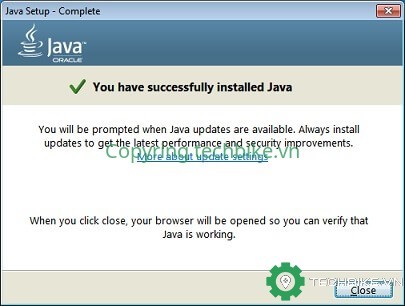
2.CÀI ITAXVIEWER (NẾU CHƯA CÓ)
iTaxViewer là ứng dụng đọc tờ khai thuế định dạng XML của Tổng cục Thuế. Khi bạn tải file báo cáo thuế về hoặc up lên trang nộp tời khai thì file sẽ được định dạng đuôi file XML. Do đó máy tính của bạn bắt buộc phải cài phần mềm Itaxviewer là một phần mềm giúp bạn đọc được file đuôi XML hoặc kiết xuất thành dạng file này để up lên trang thuế.
- Tải iTaxViewer tại đây
Nếu bạn cài rồi thì bỏ qua bước này nhé.
3.THIẾT LẬP
Tiếp theo là bước quan trong nhất để mọi người thiết lập khắc phục lỗi trên đầu tiên bạn bấm vào biểu tượng Windown chọn Contral Panel.
Tiếp theo đó mọi người vào sẽ thấy biểu tượng Java hiện lên do đã cài ở bước 1, bạn bấm vào đó nhé.
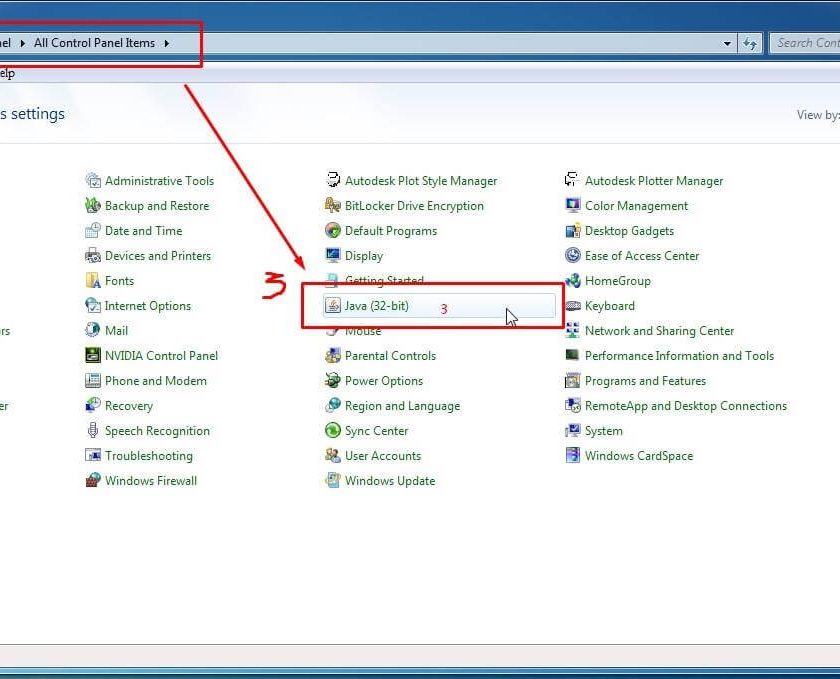
Tiếp theo bạn chọn vào thẻ Security chọn Medium và sau đó bấm vào Edit site list như hình dưới đây để thêm các trang kê khai thuế vô danh sách trang web an toàn.

Mọi người tiến hành nhập các trang hay khai báo thuế, tờ khai vào gồm:
- http://thuedientu.gdt.gov.vn
- http://nhantokhai.gdt.gov.vn
- http://nopthue.gdt.gov.vn
- https://thuedientu.gdt.gov.vn
- https://nhantokhai.gdt.gov.vn
- https://nopthue.gdt.gov.vn
Cứ bấm Add để
thêm 1 trang nhé, sau khi thêm đầy đủ xong bạn bấm OK để lưu
lại.Tiếp theo bạn chọn vào Tab Advanced để thiết lập các thông
tin sau.
Bạn check vào 2 dòng có tên là Certificate Revocation list (CLRs) như hình ảnh phía trên nhé.Sau khi xong bạn bấm OK và Apply để lưu lại các thay đổi.
Bây giờ bạn tiến hành truy cập vào lại trang nộp tờ khai, nộp thuế như https://nhantokhai.gdt.gov.vn lên, bạn chỉ mở bằng trình duyệt Internet Explorer
thôi nhé, đừng dùng Chrome hay CocCoc hay FireFox nhé vì sẽ bị lỗi và không sử dụng được.
Sau khi mở lên truy cập vào trang Nộp tờ khai, nếu có thông báo xuất hiện như hình dưới đây bạn bấm vào I accept the risk and to run this application rồi bấm Run
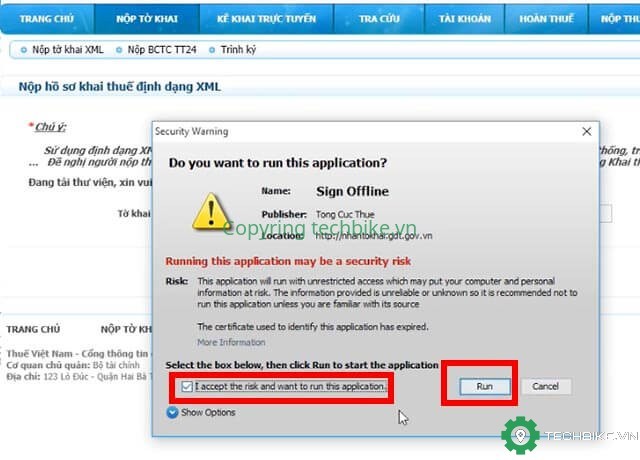
Và kết quả bạn sẽ thấy là bây giờ bạn đã có thể nộp tờ khai thành công mà không bị lỗi gì cả cũng như đã thấy xuất hiện nút Chọn nộp tờ khai xuất hiện, bạn tiến hành nộp được rồi nhé.
BƯỚC 4: TẮT TỰ ĐỘNG CẬP NHẬT JAVA
Vì Java thường xuyên
hỏi người dùng cập nhật lên phiên bản Java mới nhất chính vì vậy nếu lỡ tay hay
không biết bạn bấm vào cập nhật thì kiểu gì cũng bị lỗi lại như lúc đây vậy nên
để tránh trường hợp này xảy ra bạn hãy tắt thông báo yêu cầu cập nhật từ java
trên máy tính Windows của bạn.
Để tắt tự động cập nhật Java bạn chọn vào Tab Update trong
Java Control Panel rồi bỏ dấu tích ở ô Check for Updates Automatically đi.
Sau đó chọn Nerver Check rồi bấm OK -> Apply để lưu lại thiết lập là xong, từ nay bạn có thể iên tâm hơn rồi đó.



